Cómo usar la función 'Agregar a la cola' en YouTube en la web y el móvil
Miscelánea / / April 04, 2023
YouTube continúa mejorando la experiencia de visualización de videos de su plataforma al agregando nuevas características. ¿Quieres ver varios videos de tu feed de suscripción? Reproduzca cada video individualmente o agréguelos a la pestaña Ver más tarde. Afortunadamente, hay una mejor manera de transmitir videos en YouTube continuamente.

YouTube trae una nueva función llamada "Agregar a la cola" para ayudarlo a agregar videos a una cola para una experiencia de transmisión continua. En esta publicación, le mostraremos cómo usar la función Agregar a la cola en YouTube en la web y en dispositivos móviles.
La nueva función "Agregar a la cola" de YouTube está en fase de prueba hasta el 28 de enero de 2023. Eso significa que los usuarios de Android y iPhone tendrán que optar por probar esta función. Después de esa fecha, se implementará para todos los usuarios de YouTube.
Usar Agregar a la cola en YouTube en la Web
Antes de comenzar, esta función solo está disponible para Premium de YouTube suscriptores. El sitio web de YouTube habilita esta función de manera predeterminada cuando accede al sitio desde una computadora de escritorio. Aquí se explica cómo usarlo.
Paso 1: Abra el sitio web de YouTube en una pestaña del navegador en su computadora.
Visita YouTube en la Web
Paso 2: Haga clic en los tres puntos en la parte inferior derecha de la miniatura del video.

Paso 3: Seleccione 'Agregar a la cola'.

Notará que se crea un mini reproductor en la parte inferior izquierda de su página web de YouTube. Eso muestra que puede agregar más videos a la cola actual de videos.

Puede repetir el mismo proceso para seguir agregando videos a la cola. Después de eso, haga clic en el ícono de la flecha hacia arriba debajo de la miniatura en el minirreproductor.

Verá todos los videos en la Cola actual. Puede hacer clic en un video para arrastrarlo y soltarlo para cambiar el orden de visualización.

Puede hacer clic en el video para comenzar a ver los videos sin abrirlos por separado.
Alternativamente, aquí le mostramos cómo puede usar la función 'Agregar a la cola' en YouTube en la web.
Paso 1: Acerque el puntero del mouse a la miniatura del video en el sitio web de YouTube.
Paso 2: Haga clic en el ícono 'Agregar a la cola' que aparece en la parte superior de una miniatura.

Después de eso, haga clic en Guardar en la ventana del mini reproductor y seleccione su lista de reproducción para agregar la cola.

Cómo borrar la cola de video en YouTube en la web
Si desea borrar la cola de videos en YouTube en su computadora, estos son los pasos.
Paso 1: Haga clic en el ícono X en la esquina inferior derecha del minirreproductor.

Paso 2: Haga clic en Cerrar reproductor.

Usar Agregar a la cola en YouTube en dispositivos móviles
Este 'Agregar a la cola' en YouTube se está implementando para los suscriptores premium que usan iPhone y Android. Si se ha suscrito a YouTube Premium, primero debe habilitar esta función. Los pasos son los mismos para iPhone y Android.
Aquí está cómo hacerlo.
Paso 1: Abre la aplicación de YouTube en tu iPhone o Android.

Paso 2: Toca el icono de tu perfil en la esquina superior derecha.

Paso 3: Toca Configuración.

Etapa 4: Toque 'Probar nuevas funciones'.
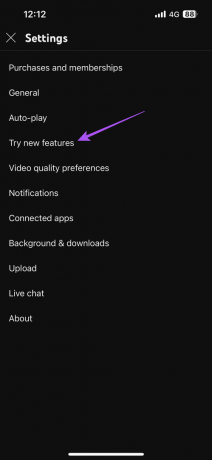
Verá una nueva ventana que muestra la lista de funciones disponibles para usuarios Premium.
Paso 5: En Cola, haga clic en Pruébelo.

Cierra la aplicación de YouTube y espera un momento a que se habilite la función.
Después de eso, aquí se explica cómo usar "agregar a la cola" en YouTube en Android o iPhone.
Paso 1: Toque los tres puntos en la esquina inferior derecha de la miniatura del video.

Paso 2: Seleccione Reproducir último en cola.

YouTube agregará su video a la cola en la parte inferior.

Puede repetir los pasos mencionados anteriormente para agregar más videos a la cola en YouTube.
Después de eso, toque el mini reproductor en la parte inferior para ver todos sus videos en cola.

Al igual que en la web, puede arrastrar los nombres de los videos para cambiar la reproducción en orden de preferencia de visualización.
Cómo borrar la cola de video en YouTube en dispositivos móviles
Así es como puede borrar fácilmente su cola de video en YouTube en iPhone y Android.
Paso 1: Abre la aplicación de YouTube en tu iPhone o Android.

Paso 2: Toque el icono X en la parte inferior derecha del minirreproductor.

Paso 3: Toca Cerrar jugador.

Su cola de video se borrará en la aplicación de YouTube.
Ver videos de una sola vez
La función Agregar a la cola en YouTube ayudará a los usuarios a crear una lista de reproducción de videos para verlos de una sola vez. Esto elimina la molestia de abrir manualmente un video tras otro. Si mover las miniaturas te molesta mucho, lee nuestra publicación sobre cómo desactivar la vista previa en miniatura en YouTube.
Última actualización el 16 de diciembre de 2022
El artículo anterior puede contener enlaces de afiliados que ayudan a respaldar a Guiding Tech. Sin embargo, no afecta nuestra integridad editorial. El contenido sigue siendo imparcial y auténtico.
Escrito por
Paurush Chaudhary
Desmitificando el mundo de la tecnología de la manera más simple y resolviendo problemas cotidianos relacionados con teléfonos inteligentes, computadoras portátiles, televisores y plataformas de transmisión de contenido.



